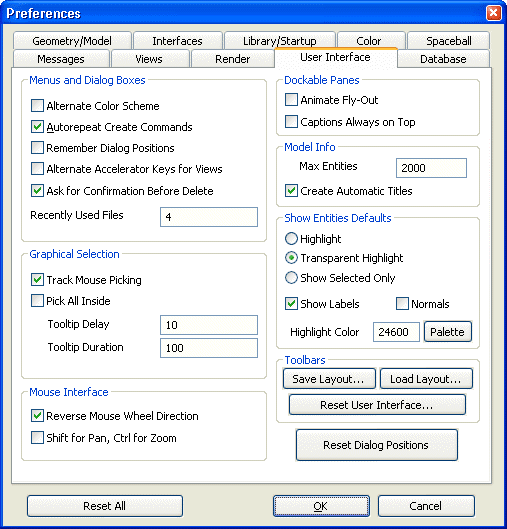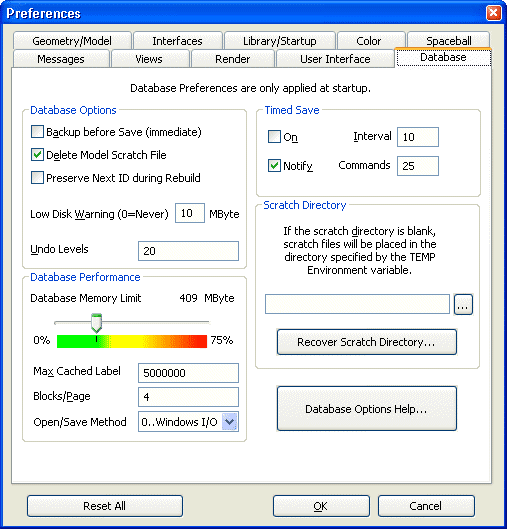Software: FEM - Tutorial - FEMAP - Konfiguration: Unterschied zwischen den Versionen
Aus OptiYummy
Zur Navigation springenZur Suche springen
KKeine Bearbeitungszusammenfassung |
KKeine Bearbeitungszusammenfassung |
||
| (3 dazwischenliegende Versionen von einem anderen Benutzer werden nicht angezeigt) | |||
| Zeile 1: | Zeile 1: | ||
[[Software: | [[Software:_FEMAP_-_Elektrostatik|↑]] <div align="center"> [[Software:_FEM_-_Tutorial_-_Diskretisierung_-_Potentialfeld-Analogien|←]] [[Software:_FEM_-_Tutorial_-_FEMAP_-_Fehlersuche|→]] </div> | ||
<div align="center"> '''Konfiguration (Preferences)''' </div> | <div align="center"> '''Konfiguration (Preferences)''' </div> | ||
| Zeile 6: | Zeile 6: | ||
FEMAP ist in der Grundeinstellung | FEMAP ist in der Grundeinstellung nach zwei Aspekten konfiguriert: | ||
* Flottes Arbeiten für den Experten | * Flottes Arbeiten für den Experten | ||
* Ressourcen sparend (Hauptspeicher, Festplatte, CPU-Belastung) | * Ressourcen sparend (Hauptspeicher, Festplatte, CPU-Belastung) | ||
Nun haben beide Aspekte im Rahmen dieser Übungen keine so rechte Bedeutung, da hier Anfänger in Hinblick auf die Modellkomplexität vor Super-Rechnern sitzen. Wir sollten uns deshalb noch einmal in Ruhe die ('''''File | Nun haben beide Aspekte im Rahmen dieser Übungen keine so rechte Bedeutung, da hier Anfänger in Hinblick auf die Modellkomplexität vor Super-Rechnern sitzen. Wir sollten uns deshalb noch einmal in Ruhe die ('''''File > Preferences''''') anschauen und die Konfiguration in unserem Sinne optimieren: | ||
'''1. User Interface | '''1. Preferences - User Interface:''' | ||
<div align="center"> [[Bild:Software_FEM_-_Tutorial_-_Einleitung_-_user_interface_preferences.gif| ]] </div> | <div align="center"> [[Bild:Software_FEM_-_Tutorial_-_Einleitung_-_user_interface_preferences.gif| ]] </div> | ||
* "Autorepeat Create Commands" hält nach Ausführen einer Funktion das Dialogfenster offen. Man muss den Dialog mit '''''Cancel''''' verlassen. Spätestens, wenn man aus Versehen erneut '''''OK''''' gedrückt hat und damit Objekte mehrfach erstellte, wünscht man sich vielleicht ein zeitweiliges Abschalten dieser Option! | * "Autorepeat Create Commands" hält nach Ausführen einer Funktion das Dialogfenster offen. Man muss den Dialog mit '''''Cancel''''' verlassen. Spätestens, wenn man aus Versehen erneut '''''OK''''' gedrückt hat und damit Objekte mehrfach erstellte, wünscht man sich vielleicht ein zeitweiliges Abschalten dieser Option! | ||
| Zeile 21: | Zeile 21: | ||
'''2. Database | '''2. Preferences - Database:''' | ||
<div align="center"> [[Bild:Software_FEM_-_Tutorial_-_FEMAP-Konfiguration_-_database_preferences.gif| ]] </div> | <div align="center"> [[Bild:Software_FEM_-_Tutorial_-_FEMAP-Konfiguration_-_database_preferences.gif| ]] </div> | ||
* Das Erzeugen einer Backup-Kopie von einer bereits existierenden Modell-Datei beim Speichern sollte man aktivieren. Falls man durch die letzten Änderungen sein Modell zerstört hat, freut man sich, wenn man noch auf die Vorgängerversion '''''modellname.bak''''' zurückgreifen kann. | * Das Erzeugen einer Backup-Kopie von einer bereits existierenden Modell-Datei beim Speichern sollte man aktivieren. Falls man durch die letzten Änderungen sein Modell zerstört hat, freut man sich, wenn man noch auf die Vorgängerversion '''''modellname.bak''''' zurückgreifen kann. | ||
* Im Sinne des Wiederherstellens eines noch richtigen Modell-Zustandes sollte man die Undo-Levels auf den Maximalwert von 90 erhöhen (heutigen PC dürfte das kaum Probleme bereiten). | * Im Sinne des Wiederherstellens eines noch richtigen Modell-Zustandes sollte man die Undo-Levels auf den Maximalwert von 90 erhöhen (heutigen PC dürfte das kaum Probleme bereiten). | ||
* Da der Anfänger recht oft Fehler macht, sollte man aus Sicherheitsgründen das automatische Speichern in bestimmten Zeit-Intervallen nicht aktivieren! | * Da der Anfänger recht oft Fehler macht, sollte man aus Sicherheitsgründen das automatische Speichern in bestimmten Zeit-Intervallen nicht aktivieren! | ||
<div align="center"> [[Software:_FEM_-_Tutorial_-_Diskretisierung_-_Potentialfeld-Analogien|←]] [[Software:_FEM_-_Tutorial_-_FEMAP_-_Fehlersuche|→]] </div> | <div align="center"> [[Software:_FEM_-_Tutorial_-_Diskretisierung_-_Potentialfeld-Analogien|←]] [[Software:_FEM_-_Tutorial_-_FEMAP_-_Fehlersuche|→]] </div> | ||
Aktuelle Version vom 23. April 2013, 12:25 Uhr
Konfiguration (Preferences)
Bevor wir uns der Modellbildung für die Leiterplatte zuwenden, noch ein paar Hinweise zur Arbeit mit FEMAP.
FEMAP ist in der Grundeinstellung nach zwei Aspekten konfiguriert:
- Flottes Arbeiten für den Experten
- Ressourcen sparend (Hauptspeicher, Festplatte, CPU-Belastung)
Nun haben beide Aspekte im Rahmen dieser Übungen keine so rechte Bedeutung, da hier Anfänger in Hinblick auf die Modellkomplexität vor Super-Rechnern sitzen. Wir sollten uns deshalb noch einmal in Ruhe die (File > Preferences) anschauen und die Konfiguration in unserem Sinne optimieren:
1. Preferences - User Interface:
- "Autorepeat Create Commands" hält nach Ausführen einer Funktion das Dialogfenster offen. Man muss den Dialog mit Cancel verlassen. Spätestens, wenn man aus Versehen erneut OK gedrückt hat und damit Objekte mehrfach erstellte, wünscht man sich vielleicht ein zeitweiliges Abschalten dieser Option!
- Hinweis: Als Ersatz für "Autorepeat" kann man über die rechte Maustaste den letzten Befehl erneut aufrufen (Previous Command).
- Im File-Menü werden standardmäßig höchsten die letzten 4 benutzten Modelle angezeigt. Dies sollte man auf den Maximalwert von 9 Files erhöhen.
- "Pick All Inside" erleichtert die Auswahl von Elementen, weil nur die erfasst werden, welche sich innerhalb des Auswahlrahmens befinden (Standardmäßig werden auch die vom Rahmen angeschnittenen Elemente gewählt!).
2. Preferences - Database:
- Das Erzeugen einer Backup-Kopie von einer bereits existierenden Modell-Datei beim Speichern sollte man aktivieren. Falls man durch die letzten Änderungen sein Modell zerstört hat, freut man sich, wenn man noch auf die Vorgängerversion modellname.bak zurückgreifen kann.
- Im Sinne des Wiederherstellens eines noch richtigen Modell-Zustandes sollte man die Undo-Levels auf den Maximalwert von 90 erhöhen (heutigen PC dürfte das kaum Probleme bereiten).
- Da der Anfänger recht oft Fehler macht, sollte man aus Sicherheitsgründen das automatische Speichern in bestimmten Zeit-Intervallen nicht aktivieren!